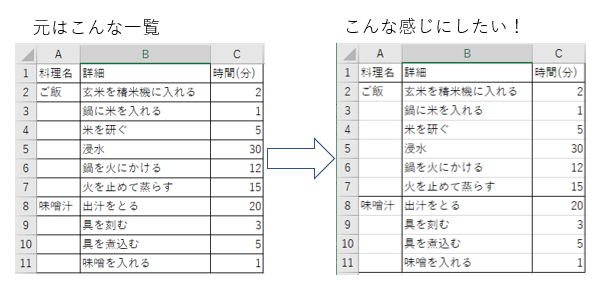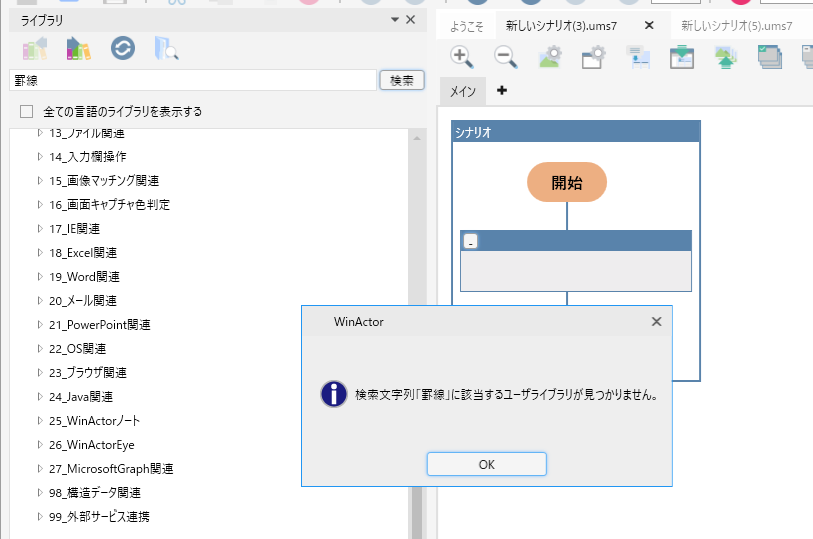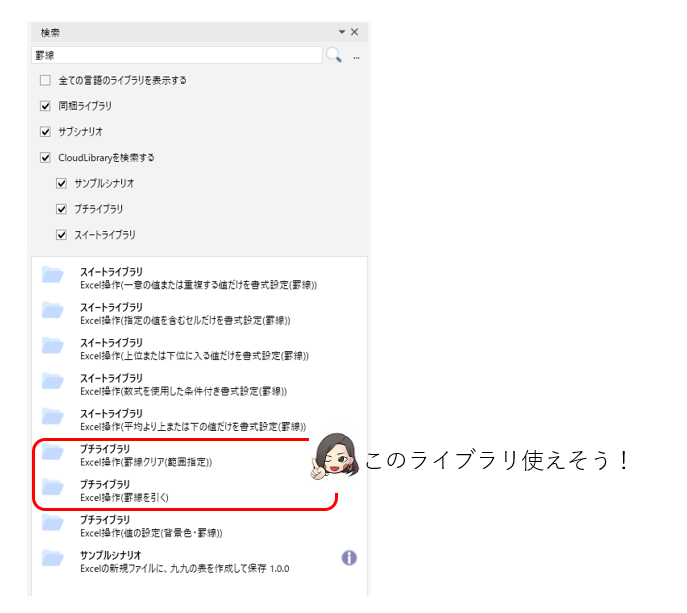※この記事はExcel2019とWinActor7.4.1.1を使って書いています。
はじめに
WinActorの販売店でシナリオ作成を担当しているEMIです!
作ったことがない処理を作るとき、私はこんな手順で作っていますよ~という記事です。
初記事になります![]()
RPA(ロボティック・プロセス・オートメーション) Advent Calendar 2022
に参加しています!
https://qiita.com/advent-calendar/2022/robotic_process_automation
これを作ることになった
お客様から、下記のように罫線を変える編集をしたい。どのようにシナリオを作成した方が良いか相談されました。
(実際に相談された内容からは変えています。)
1行ずつ横の罫線が引いてあるけど、A列に値がある場合にだけ上に罫線を引くように変えたいということですね。
WinActorで罫線の制御は初めてです!
罫線を引くライブラリを探してみる
まず罫線を引くライブラリってどこかにあったよねー、探してみよう。
ライブラリパレットで検索してみました。
どこかでみたことあるんだけどな。。。
ではクラウドライブラリかな~
検索パレットで探してみると。。。お!罫線関連のライブラリたくさんありますね![]()
この2つが使えそう!
Excel操作(罫線クリア(範囲指定))
Excel操作(罫線を引く)
使えそうなライブラリの中身をチェック!!
では2個のライブラリの中身を確認してみます。
Excel操作(罫線クリア(範囲指定))
このライブラリは範囲指定する仕様ですねー
上の罫線だけ消すよ、などの位置の指定は出来なそうですね。。![]() フムフム
フムフム
今回は横の罫線は消したくないから、位置指定出来るとありがたいですが、、まあしょうがないですね。
スクリプトをいじれば出来そうな気がしますが、なるべくならスクリプト編集は避ける主義です。
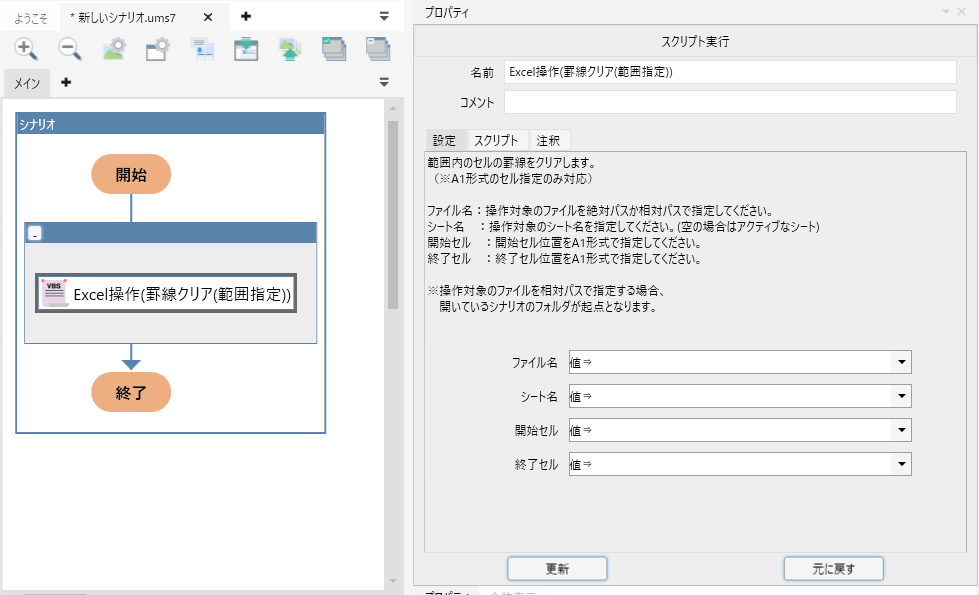
Excel操作(罫線を引く)
このライブラリはフローチャートエリアに配置すると2つのライブラリがセットになっていました。
まずExcel操作(罫線の設定)で位置などの設定をしてから、Excel操作(罫線を引く(範囲指定))で実際に罫線を引くのですね。
Excel操作(罫線の設定)で、罫線を引く位置の指定が出来そうです![]()
![]()
![]()
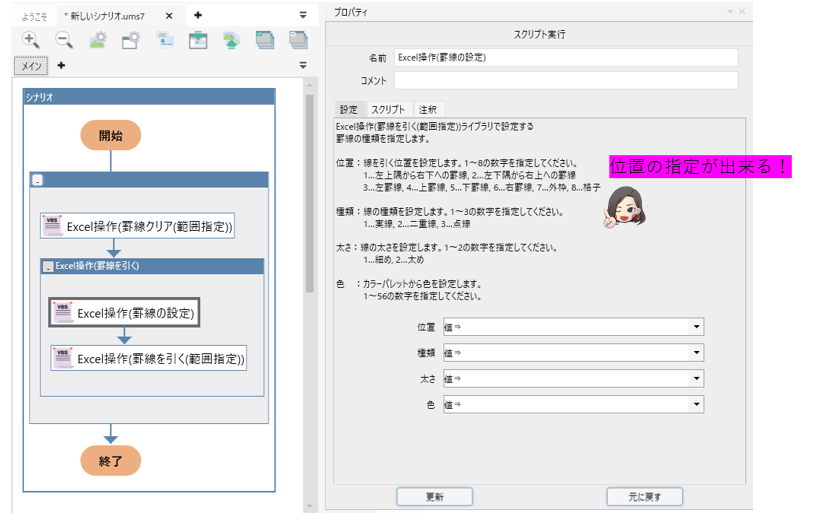
ちなみにExcel操作(罫線を引く(範囲指定))はこんな感じ。範囲指定です。
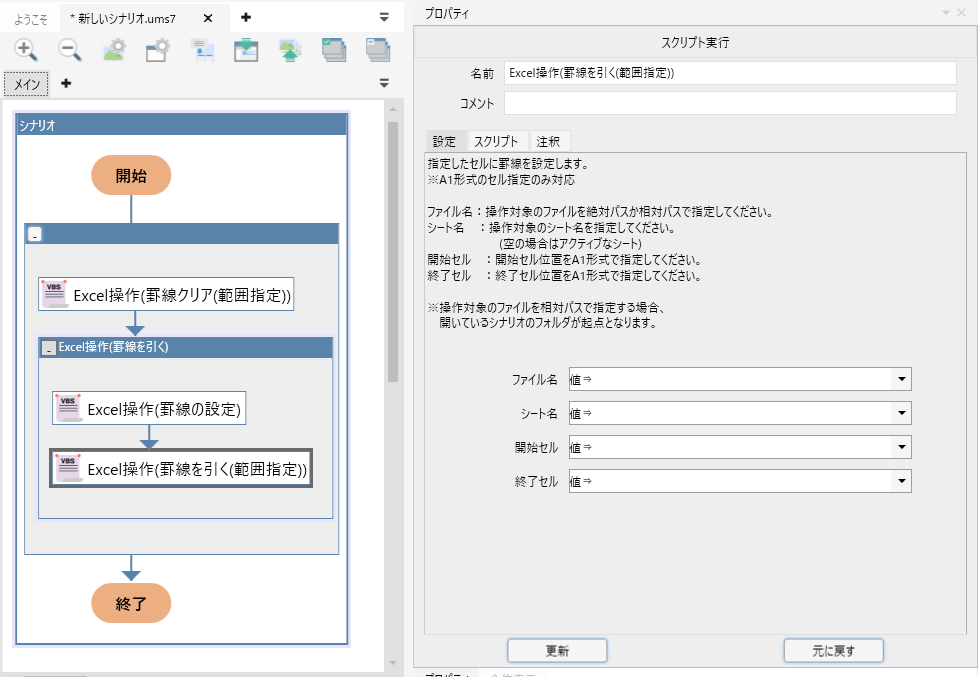
各ライブラリの仕様を踏まえて流れを決定
罫線クリアライブラリと罫線を引くライブラリの仕様を踏まえて、流れを考えました。
罫線クリアは位置の指定が出来ないので、1度全ての罫線をクリアしてから、横の罫線を引き直して、最後列ごとに外枠罫線を引くという手順が良いかな~![]()
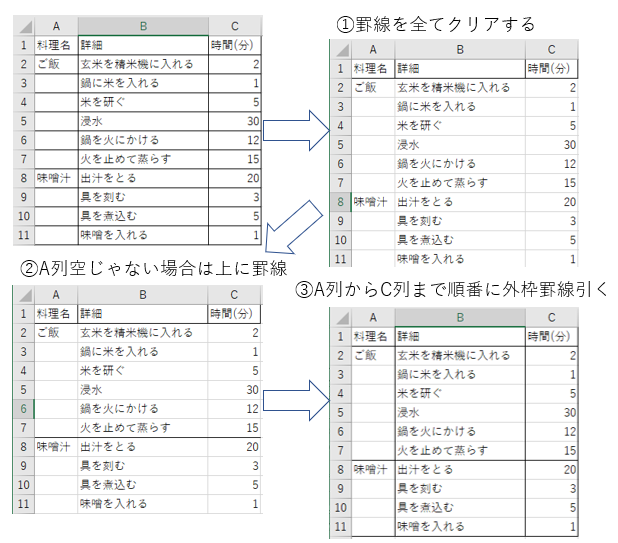
シナリオ完成!
流れを決めたらサクサク作っちゃいます。
詳細は省きますが、、こんな感じ作りました!
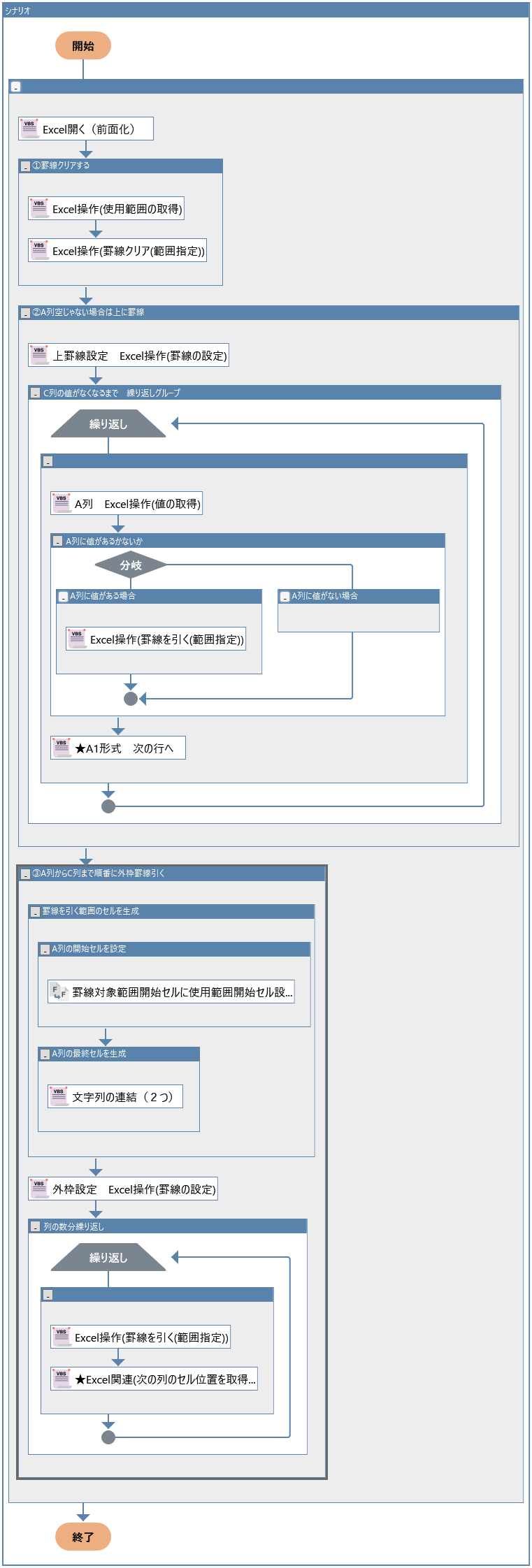
まとめ
WinActorで作ったことない処理を作るときはこんな感じです。
・ライブラリを検索する。クラウドライブラリも忘れずに。
・使えそうなライブラリの中身を見てみる。
・流れを決定する。
検索しても使えそうなライブラリが無い!という場合は色々試行錯誤ですねー。
今回であれば、もし罫線引くライブラリが無かったら、
Excel操作(範囲選択)で選択してUIオートメーションでExcelのメニューを押す。。みたいな感じで作ると思います!
読んでいただきありがとうございました!